Microsoft Excel từ lâu đã trở thành công cụ không thể thiếu trong môi trường làm việc hiện đại, từ việc quản lý tài chính cá nhân đến phân tích dữ liệu phức tạp trong doanh nghiệp. Với hàng trăm tính năng và công cụ mạnh mẽ, Excel không chỉ đơn thuần là một bảng tính, mà còn là một nền tảng linh hoạt cho mọi nhu cầu xử lý thông tin. Tuy nhiên, để thực sự khai thác tối đa sức mạnh của nó và nâng cao chuyên môn của bạn, việc nắm vững những tính năng cốt lõi là điều vô cùng cần thiết.
Bài viết này, tincongnghemoi.com sẽ đưa bạn đi sâu vào 6 tính năng Excel thiết yếu mà mọi chuyên gia dữ liệu, kế toán viên, nhà phân tích hay bất kỳ ai muốn làm việc hiệu quả hơn với bảng tính đều nên thành thạo. Từ việc tổ chức dữ liệu một cách thông minh cho đến trực quan hóa thông tin một cách tức thì, hay tự động hóa các tác vụ phức tạp, những công cụ này sẽ thay đổi cách bạn tương tác với dữ liệu, giúp bạn tiết kiệm thời gian, giảm thiểu lỗi và đưa ra quyết định dựa trên thông tin chính xác. Hãy cùng khám phá và biến những mẹo Excel nâng cao này thành lợi thế cạnh tranh của bạn ngay hôm nay!
1. Bảng Excel (Excel Tables) để Tổ Chức Dữ Liệu Hiệu Quả
Về bản chất, một trang tính Microsoft Excel là một bảng lớn được tổ chức thành các cột và hàng, nơi mỗi ô giao nhau là nơi bạn có thể nhập dữ liệu hoặc công thức. Tuy nhiên, trong cấu trúc lớn đó, bạn có thể tạo ra các tập dữ liệu nhỏ hơn hoạt động độc lập – đó chính là Bảng Excel (Excel Tables). Đây là một tính năng cực kỳ hữu ích mà nhiều người dùng Excel thường bỏ qua.
Các bảng Excel đi kèm với các khả năng lọc và sắp xếp tích hợp sẵn, tự động mở rộng khi bạn thêm dữ liệu mới, sao chép công thức xuống toàn bộ cột một cách thông minh và cho phép bạn nhanh chóng thêm hàng tổng (total row) để phân tích dữ liệu tức thì. Hơn nữa, bạn có thể sử dụng các tiêu đề cột của bảng trong công thức – còn được gọi là tham chiếu cấu trúc (structured references) – cũng như chọn từ nhiều tùy chọn định dạng bảng khác nhau để làm cho dữ liệu của bạn trở nên chuyên nghiệp và dễ đọc hơn.
Cách Tạo Bảng Excel Từ Đầu
Nếu bạn đang bắt đầu với một trang tính trống, việc tạo bảng rất đơn giản.
- Nhấp vào tab Insert (Chèn) trên thanh Ribbon, sau đó chọn Table (Bảng).
- Trong hộp thoại Create Table (Tạo Bảng), nhấp vào OK.
- Trong bảng mới tạo, bạn có thể đổi tên cột đầu tiên và bắt đầu nhập dữ liệu của mình.
Ngay sau khi bạn nhập vào ô trống đầu tiên bên dưới bảng và nhấn Enter, bảng sẽ tự động thêm ô đó vào tập dữ liệu. Tương tự, việc thêm giá trị vào cột trống đầu tiên bên cạnh bảng sẽ tự động mở rộng định dạng sang bên phải. Điều này giúp bạn không cần phải điều chỉnh thủ công định dạng hay phạm vi dữ liệu mỗi khi thêm mới, đảm bảo tính nhất quán và tiết kiệm thời gian đáng kể.
Chuyển Đổi Dữ Liệu Có Sẵn Thành Bảng Excel
Nếu bạn đã có sẵn tập dữ liệu và muốn chuyển đổi nó thành một bảng đã định dạng, quy trình cũng rất nhanh chóng:
- Chọn bất kỳ ô nào trong phạm vi dữ liệu của bạn.
- Trong tab Home (Trang chủ) trên thanh Ribbon, nhấp vào Format As Table (Định dạng dưới dạng Bảng) và chọn một kiểu bạn mong muốn.
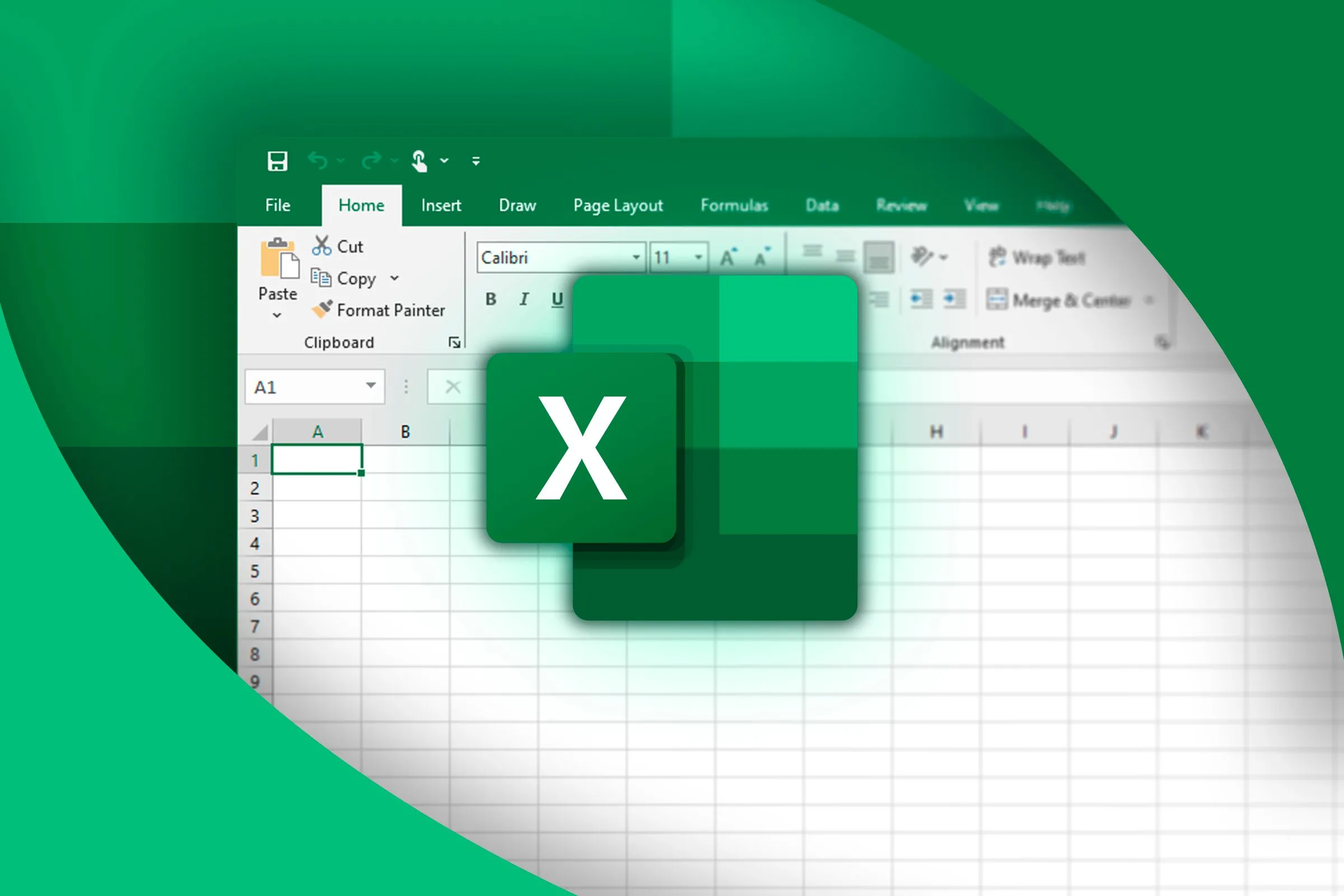 An Excel spreadsheet in the background with the Excel logo in front.
An Excel spreadsheet in the background with the Excel logo in front.
- Tiếp theo, trong hộp thoại Create Table, nếu bảng của bạn có tiêu đề, hãy chọn tùy chọn này. Nếu không có, hãy bỏ chọn và Excel sẽ tự động thêm một hàng tiêu đề cho bạn.
- Khi bạn nhấp OK, dữ liệu của bạn sẽ ngay lập tức được chuyển đổi thành một bảng được trình bày gọn gàng.
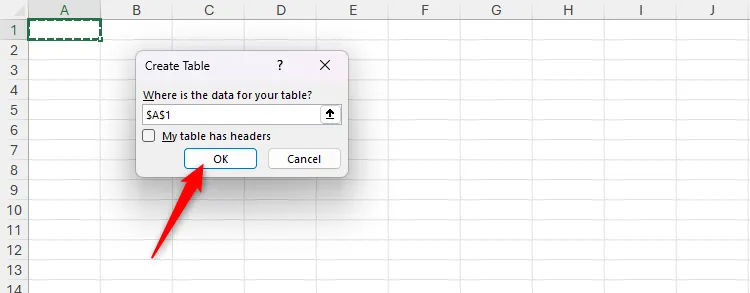 OK is selected in the Create Table dialog box in Excel.
OK is selected in the Create Table dialog box in Excel.
Lưu ý: Nếu tập dữ liệu của bạn chứa các công thức tham chiếu các cột khác trong phạm vi, bạn sẽ cần tạo lại chúng bằng cách sử dụng tham chiếu cấu trúc sau khi đã định dạng dữ liệu dưới dạng bảng Excel. Nói cách khác, nếu một công thức đọc =SUM(A2+B2), hãy xóa A2 và B2, sau đó thay thế các tham chiếu trực tiếp này bằng tham chiếu cột bằng cách nhấp vào các ô liên quan.
Đặt Tên và Tùy Chỉnh Bảng
Dù bạn bắt đầu từ đầu hay chuyển đổi một tập dữ liệu đã có sẵn thành bảng, một bước quan trọng là đặt tên cho bảng của bạn. Điều này cho phép bảng được tham chiếu trong các công thức bên ngoài bảng, và bạn có thể nhanh chóng truy cập nó bất kỳ lúc nào thông qua hộp tên (name box) ở góc trên bên trái của cửa sổ Excel.
Để đặt tên bảng:
- Chọn bất kỳ ô nào trong bảng.
- Trong tab Table Design (Thiết kế Bảng), chuyển đến nhóm Properties (Thuộc tính) và nhập một tên mới.
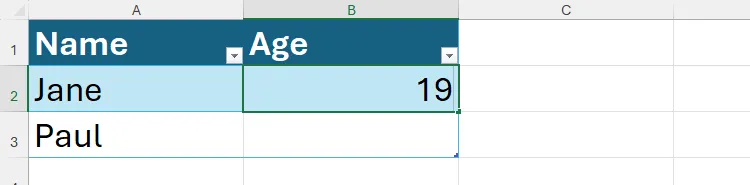 An Excel table, with two names and two cells where their ages will go.
An Excel table, with two names and two cells where their ages will go.
Tab Table Design cũng là nơi bạn có thể thay đổi giao diện và cách hoạt động của bảng. Bạn có thể điều chỉnh bố cục tổng thể của bảng trong nhóm Table Styles (Kiểu Bảng), và chọn có muốn bao gồm các yếu tố như hàng tổng (total row) hoặc dải màu xen kẽ (banding) trong nhóm Table Style Options (Tùy chọn Kiểu Bảng). Hơn nữa, bạn có thể thêm slicers vào bảng của mình để dễ dàng lọc dữ liệu hơn.
Nếu bạn chưa từng sử dụng bảng Excel trước đây, bạn sẽ ngạc nhiên về mức độ dễ dàng mà chúng giúp quản lý và tổ chức dữ liệu.
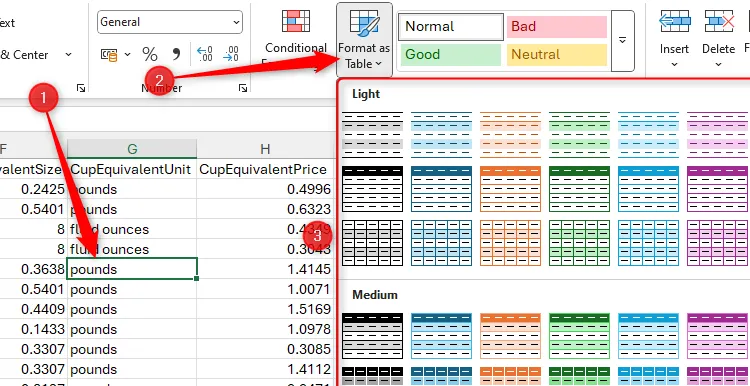 A cell in an Excel dataset is selected, and Format At Table in the Home tab on the ribbon is opened.
A cell in an Excel dataset is selected, and Format At Table in the Home tab on the ribbon is opened.
2. Hàm Tra Cứu (Lookup Functions) cho Việc Đối Chiếu Dữ Liệu
Các hàm tra cứu là một trong những loại hàm tôi sử dụng thường xuyên nhất trong các bảng tính Excel của mình. Chúng là một cách mạnh mẽ và hiệu quả để tra cứu một giá trị trong một tập dữ liệu và trả về kết quả tương ứng.
Microsoft liệt kê 36 hàm tra cứu và tham chiếu khác nhau, nhưng XLOOKUP và INDEX với MATCH là hai hàm hữu ích nhất cho việc tham chiếu dữ liệu hàng ngày. Hãy cùng xem xét một số ví dụ để hiểu rõ hơn.
Ví Dụ 1: Trả Về Một Giá Trị trong Tra Cứu Một Chiều
Trong ví dụ đơn giản này, mục tiêu là sử dụng các hàm này để trả về tổng điểm của người chơi có tên được nhập vào ô F2.
Để làm điều này trong ô G2 bằng hàm XLOOKUP, bạn cần nhập:
=XLOOKUP($F$2,Scores[Name],Scores[Total])Trong đó:
$F$2là ô chứa giá trị cần tra cứu (trong trường hợp này là Tom).Scores[Name]cho Excel biết tìm kiếm giá trị này trong cột Name của bảng có tên “Scores”.Scores[Total]trả về giá trị tương ứng từ cột Total của bảng Scores.
Khi bạn nhấn Enter, hàm tra cứu sẽ trả về chính xác tổng điểm là 9.
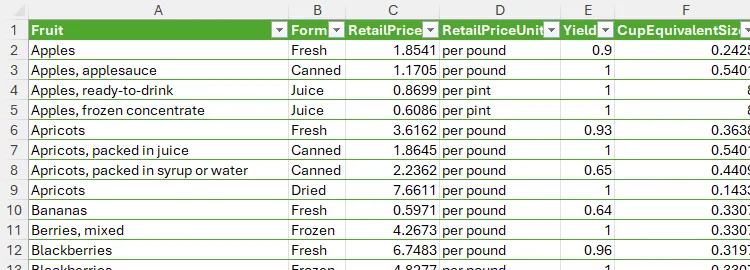 An Excel table containing retail details about various fruits.
An Excel table containing retail details about various fruits.
Để đạt được kết quả tương tự bằng cách sử dụng các hàm INDEX và MATCH, trong ô G3, bạn cần nhập:
=INDEX(Scores[[Day 1]:[Total]],MATCH($F$2,Scores[Name],0),3)Trong đó:
Scores[[Day 1]:[Total]]là mảng chứa giá trị bạn muốn trả về.MATCH($F$2,Scores[Name],0)lấy giá trị trong F2 và trả về số hàng của giá trị tương ứng trong cột Name của bảng Scores.3trả về giá trị trong mảng nằm ở cột thứ ba của hàng đó.
Bạn sẽ nhận thấy rằng khi so sánh các ví dụ này, công thức XLOOKUP đơn giản hơn nhiều. XLOOKUP được giới thiệu vào Excel sau INDEX và MATCH, vì vậy nó là một cách tinh tế hơn để hoàn thành tác vụ tra cứu một chiều này.
Ví Dụ 2: Trả Về Một Giá Trị trong Tra Cứu Hai Chiều
XLOOKUP và INDEX với MATCH cũng có thể thực hiện tra cứu hai chiều. Trong ví dụ này, trong các ô H6 và H7, bạn muốn sử dụng các hàm này để trả về điểm của một người chơi vào một ngày cụ thể, tùy thuộc vào tên trong ô F6 (trong trường hợp này là Mike) và ngày trong ô G6 (trong trường hợp này là Day 2).
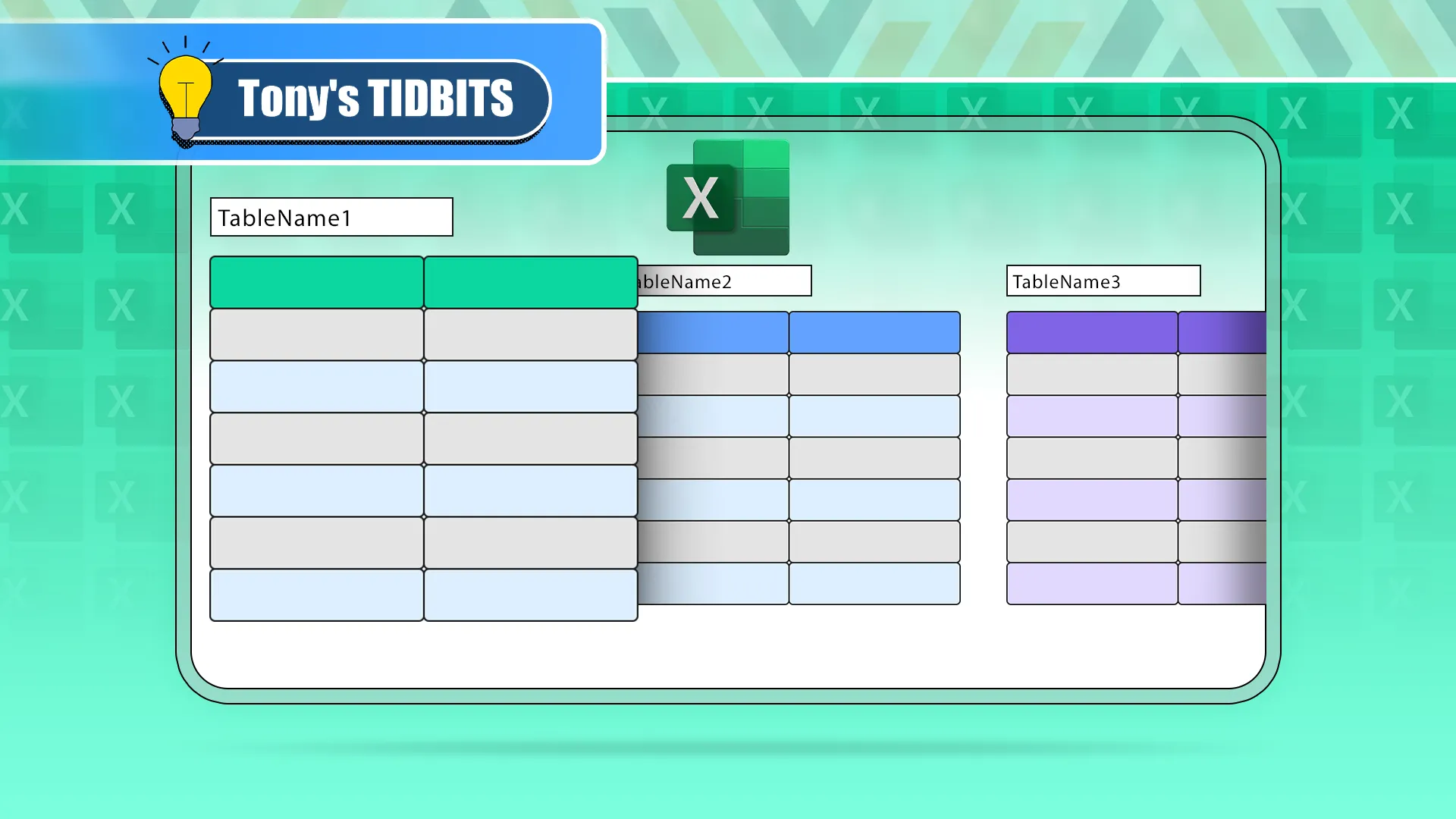 Three Excel tables with their names above them and the Excel logo at the top.
Three Excel tables with their names above them and the Excel logo at the top.
Để làm điều này trong ô H6 bằng XLOOKUP, bạn cần nhập:
=XLOOKUP($G$6,Scores[[#Headers],[Day 1]:[Total]],XLOOKUP($F$6,Scores[Name],Scores[[Day 1]:[Total]]))Trong đó, XLOOKUP đầu tiên tra cứu giá trị trong ô G6 qua các tiêu đề cột, và XLOOKUP thứ hai tra cứu giá trị trong ô F6 trong cột Name. Sau đó, nó trả về kết quả từ mảng.
Sử dụng INDEX và MATCH, trong ô H7, nhập:
=INDEX(Scores,MATCH($F$6,Scores[Name],0),MATCH($G$6,Scores[#Headers],0))Trong đó, phần INDEX của công thức xác định mảng chứa giá trị cần trả về, MATCH đầu tiên tra cứu giá trị trong ô F6 trong cột Name, và MATCH thứ hai tra cứu giá trị trong G6 qua các tiêu đề cột.
Trong trường hợp này, công thức khi sử dụng kết hợp INDEX-MATCH-MATCH ngắn hơn công thức khi sử dụng XLOOKUP-XLOOKUP, vì vậy tôi có xu hướng sử dụng phương pháp đầu tiên cho các tra cứu hai chiều.
 A data table on the left of an Excel workbook, with a data retrieval table on the right, where a person
A data table on the left of an Excel workbook, with a data retrieval table on the right, where a person
Ví Dụ 3: Sử Dụng Hàm Tra Cứu trong Bảng
Trong các ví dụ trên, các tra cứu được thực hiện bên ngoài các bảng dữ liệu chính. Tuy nhiên, bạn cũng có thể sử dụng các hàm này trong một bảng Excel đã định dạng.
Trong ví dụ 3, mục tiêu của bạn là trả về điểm của học sinh dựa trên số điểm của họ.
Để làm điều này bằng XLOOKUP, trong ô C10, nhập:
=XLOOKUP([@Score],$G$10:$G$14,$H$10:$H$14,"FAIL",-1)Trong đó:
[@Score]lấy điểm của từng học sinh.$G$10:$G$14cho Excel biết tìm kiếm điểm trong các ô đó.$H$10:$H$14là giá trị cần trả về (trong trường hợp này là điểm) trong ô đang hoạt động."FAIL"là giá trị trả về nếu giá trị tra cứu không thể tìm thấy.-1cho Excel biết tìm kiếm các kết quả khớp chính xác hoặc trả về mục nhỏ nhất tiếp theo.
Khi bạn nhấn Enter, công thức sẽ tự động sao chép vào các ô còn lại trong cột.
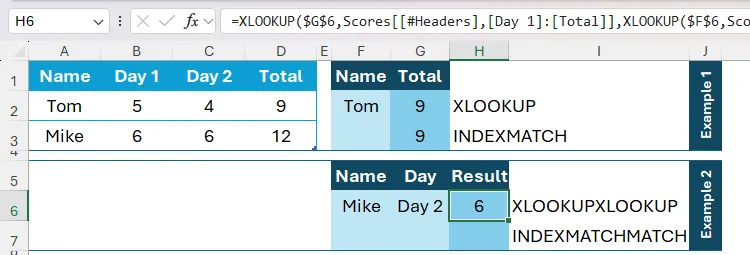 XLOOKUP being used in Excel to return a score of 6.
XLOOKUP being used in Excel to return a score of 6.
Để làm điều này bằng INDEX và MATCH, trong ô C14, nhập:
=INDEX($G$10:$H$14,MATCH([@Score],$G$10:$G$14,1),2)Trong đó:
$G$10:$H$14là phạm vi chứa các giá trị tra cứu.MATCH([@Score],$G$10:$G$14,1)khớp điểm trong cột Grade với điểm trong bảng tra cứu.1tìm giá trị lớn nhất nhỏ hơn hoặc bằng giá trị tra cứu.2cho Excel biết tìm trong cột thứ hai để lấy kết quả.
Sau đó, nhấn Enter để áp dụng công thức và áp dụng nó cho các ô khác trong cột đó.
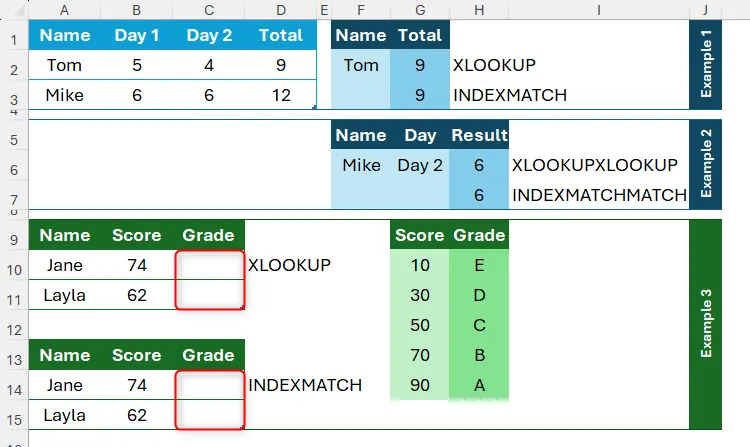 Two tables in Excel where the students
Two tables in Excel where the students
Cả XLOOKUP và INDEX với MATCH đều yêu cầu năm đối số, và công thức của chúng có độ dài tương tự. Tuy nhiên, vì XLOOKUP cho phép bạn chỉ định giá trị trả về nếu không tìm thấy giá trị, đây là lựa chọn ưu tiên của tôi trong các trường hợp này.
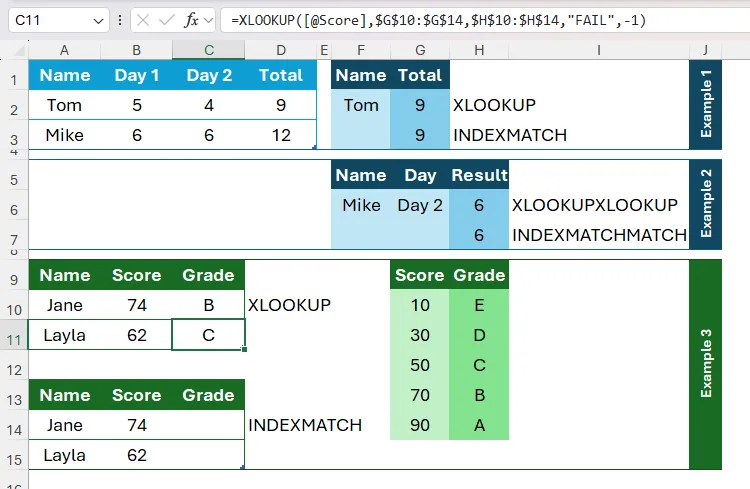 XLOOKUP being used in Excel to return students
XLOOKUP being used in Excel to return students
3. Định Dạng Có Điều Kiện (Conditional Formatting) để Trực Quan Hóa Dữ Liệu Tức Thì
Bạn có thể biết cách sử dụng tất cả các công thức Excel phức tạp, nhưng điều đó không có ích gì nếu các con số chúng tạo ra không dễ đọc. Đó là lý do tại sao Định Dạng Có Điều Kiện (Conditional Formatting) là một công cụ thiết yếu để sử dụng trong mọi bảng tính. Nó thực hiện đúng như tên gọi của nó — định dạng các ô dựa trên các điều kiện nhất định, giúp bạn trực quan hóa dữ liệu một cách nhanh chóng và hiệu quả.
Ví Dụ 1: Áp Dụng Thang Màu cho Dữ Liệu
Hãy tưởng tượng bạn sở hữu một cửa hàng tạp hóa và bạn muốn trực quan hóa rõ ràng số tiền bạn đã kiếm được từ mỗi loại trái cây.
- Bạn có thể xem các con số trong cột E, nhưng hiện tại chúng không dễ hiểu lắm. Để khắc phục điều này, hãy chọn dữ liệu trong cột bằng cách nhấp vào mũi tên màu đen xuất hiện khi bạn di chuột qua tiêu đề cột.
- Trong tab Home (Trang chủ) trên thanh Ribbon, nhấp vào menu thả xuống Conditional Formatting (Định dạng Có Điều Kiện), di chuột qua Color Scales (Thang màu) và chọn tùy chọn từ xanh lá cây đến đỏ.
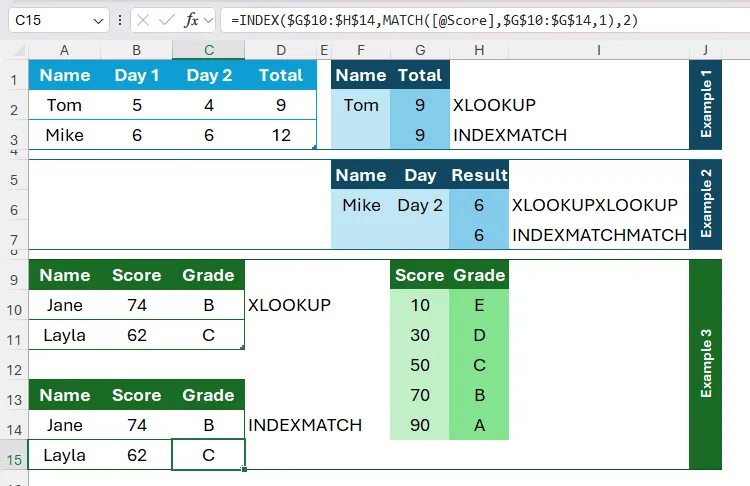 INDEX and MATCH being used in Excel to return students
INDEX and MATCH being used in Excel to return students
Bây giờ, bạn có thể ngay lập tức nhìn thấy con số nào cao hơn và con số nào thấp hơn, giúp bạn nhanh chóng nắm bắt tình hình kinh doanh.
Ví Dụ 2: Tô Sáng Toàn Bộ Hàng Dựa Trên Điều Kiện Cụ Thể
Bạn cũng có thể sử dụng định dạng có điều kiện để đặt các quy tắc cụ thể hơn. Ví dụ, thay vì tô màu cột E bằng thang màu, bạn muốn tô sáng toàn bộ hàng của bất kỳ loại trái cây nào đã kiếm được hơn 500 đô la. Để làm điều này:
- Chọn ô ngoài cùng bên trái cao nhất bên dưới các tiêu đề cột và nhấn
Ctrl+Ađể chọn toàn bộ phạm vi. - Sau đó, nhấp Conditional Formatting > New Rule (Quy tắc Mới).
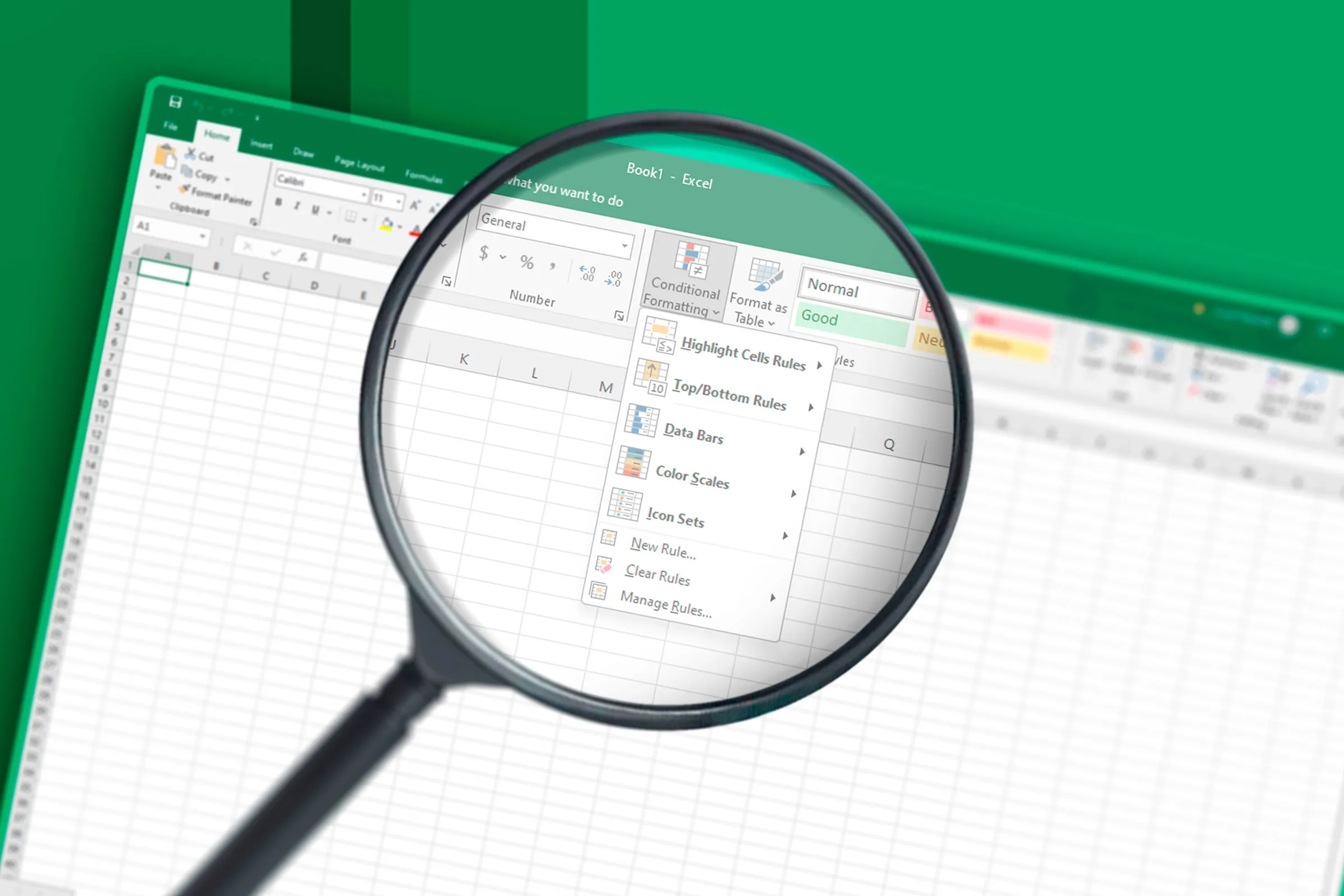 A magnifying glass showing some conditional formatting options in Excel.
A magnifying glass showing some conditional formatting options in Excel.
- Bây giờ, trong hộp thoại New Formatting Rule (Quy tắc Định dạng Mới), nhấp vào “Use A Formula To Determine Which Cells To Format” (Sử dụng Công thức để Xác định Ô cần Định dạng), và trong trường văn bản, nhập:
=$E2>500Công thức này sẽ lấy tất cả các ô trong cột E, bắt đầu từ ô E2, và đánh giá giá trị của chúng để xem liệu chúng có lớn hơn 500 hay không.
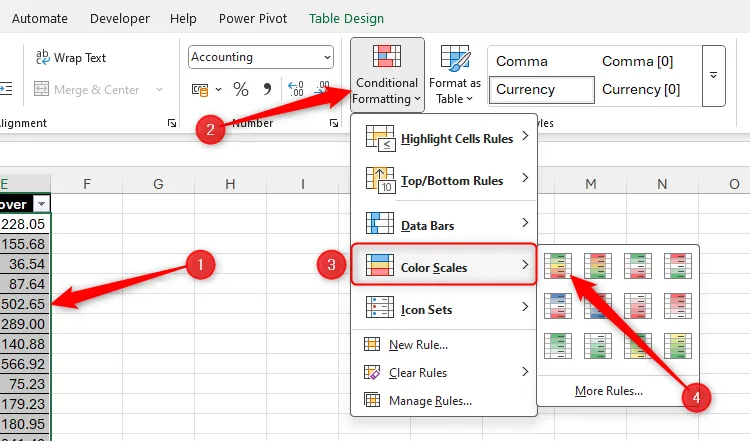 Some cells are selected in Excel, and the green to red color scale in the Conditional Formatting menu is selected.
Some cells are selected in Excel, and the green to red color scale in the Conditional Formatting menu is selected.
- Cuối cùng, nhấp Format (Định dạng) để chọn kiểu ô sẽ được áp dụng khi tiêu chí trên được đáp ứng. Trong trường hợp này, tôi chọn tô màu ô bằng màu tím.
- Nhấp OK để đóng các hộp thoại và hoàn tất quá trình.
Vì bạn đã chọn tất cả các cột trong bước đầu tiên, toàn bộ hàng cho mỗi giá trị đủ điều kiện hiện được tô sáng.
Định dạng có điều kiện có thể được sử dụng để áp dụng định dạng trong nhiều ngữ cảnh khác nhau, bao gồm định dạng các ngày cụ thể hoặc áp dụng định dạng nếu giá trị của ô nằm trên hoặc dưới mức trung bình.
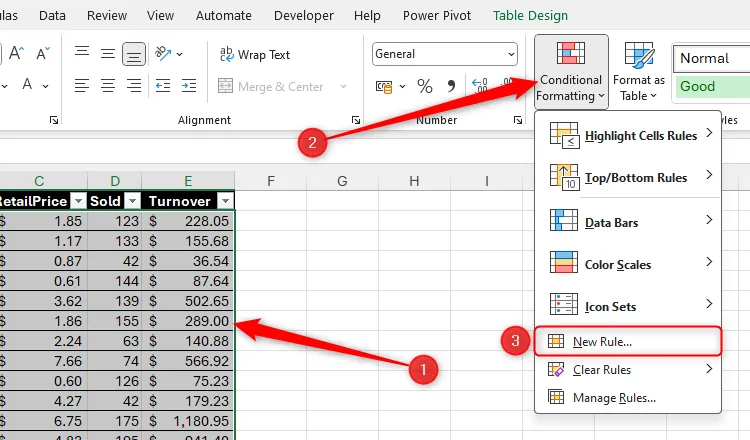 Some data in Excel is selected, and New Rule in the Conditional Formatting menu is selected.
Some data in Excel is selected, and New Rule in the Conditional Formatting menu is selected.
4. Xác Thực Dữ Liệu (Data Validation) để Đảm Bảo Tính Nhất Quán và Ngăn Ngừa Lỗi
Cho dù bạn có kế hoạch chia sẻ bảng tính của mình với người khác hay giữ nó cho riêng mình, Xác Thực Dữ Liệu (Data Validation) là một công cụ tuyệt vời để đảm bảo các ô chứa các giá trị hoặc loại giá trị mà bạn mong đợi. Nhờ đó, nó đảm bảo tính nhất quán, giúp ngăn ngừa lỗi gõ sai và tiết kiệm thời gian đáng kể.
Đầu tiên, chọn ô hoặc các ô mà bạn muốn áp dụng quy tắc xác thực dữ liệu. Trong tab Data (Dữ liệu) trên thanh Ribbon, nhấp vào Data Validation (Xác thực Dữ liệu). Nếu bạn thấy một menu thả xuống, hãy nhấp lại vào Data Validation.
Theo mặc định, bất kỳ giá trị nào cũng có thể được nhập vào một ô trong Excel. Tuy nhiên, nếu bạn mở rộng menu thả xuống Allow (Cho phép) của hộp thoại Data Validation, bạn có thể thấy các loại hạn chế mà bạn có thể áp dụng. Ví dụ, nếu bạn chọn “Whole Number” (Số Nguyên), “Decimal” (Số Thập Phân), “Date” (Ngày), “Time” (Thời Gian), hoặc “Text Length” (Độ Dài Văn Bản), bạn sẽ được cung cấp tùy chọn để chỉ định các tham số cho các loại dữ liệu đó.
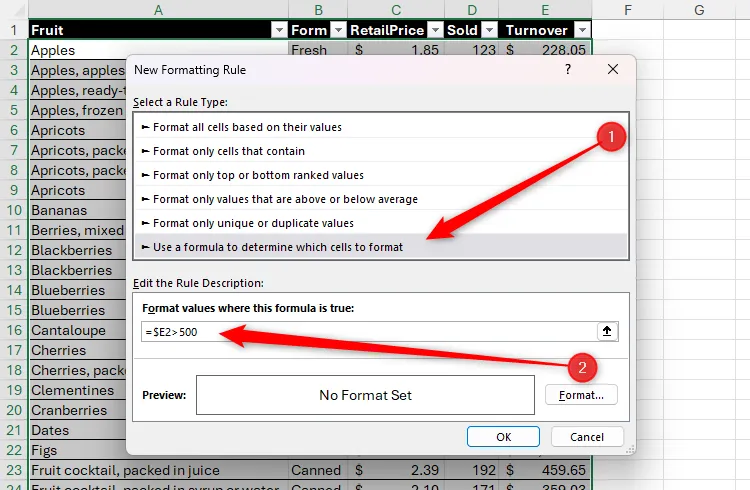 A formula is added to the Conditional Formatting Rule dialog box in Microsoft Excel.
A formula is added to the Conditional Formatting Rule dialog box in Microsoft Excel.
Mặt khác, nếu bạn chọn “List” (Danh sách), bạn có thể nhập danh sách các giá trị được phép (ngăn cách bằng dấu phẩy) vào trường Source (Nguồn), hoặc tham chiếu các ô chứa các giá trị được phép.
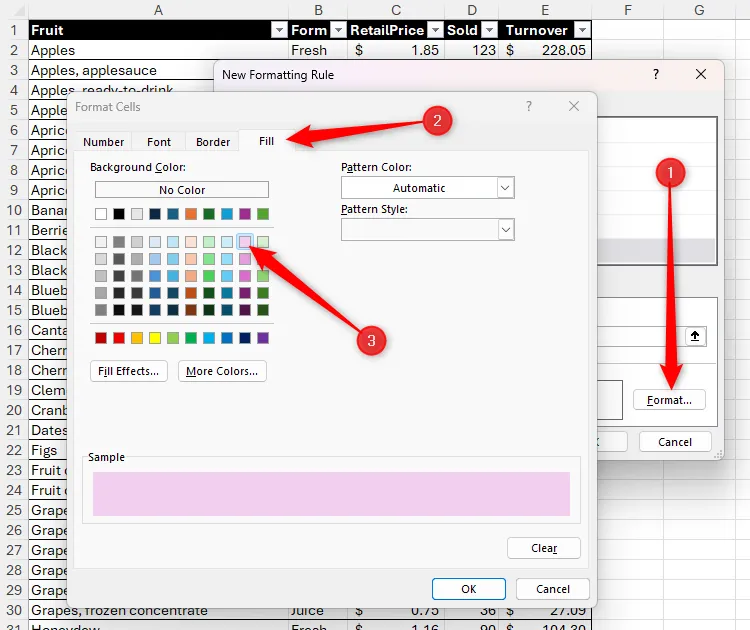 The Conditional Format Format Cells dialog box, with lilac fill selected.
The Conditional Format Format Cells dialog box, with lilac fill selected.
Sau khi bạn nhấp OK, một nút thả xuống sẽ xuất hiện khi ô bị ảnh hưởng được chọn, bạn có thể nhấp vào đó để hiển thị các tùy chọn nhập.
Cuối cùng, hộp thoại Data Validation có hai tab khác, nơi bạn có thể tinh chỉnh thêm tính rõ ràng của xác thực cho các ô đã chọn:
- Input Message (Thông Báo Nhập): Tab này cho phép bạn tạo một thông báo xuất hiện khi ô được chọn. Đây là một cách tốt để nhắc nhở người nhập dữ liệu rằng chỉ có các giá trị nhất định được phép trong ô đó.
- Error Alert (Cảnh Báo Lỗi): Trong tab này, bạn có thể tạo một thông báo xuất hiện khi loại dữ liệu không chính xác được nhập vào ô.
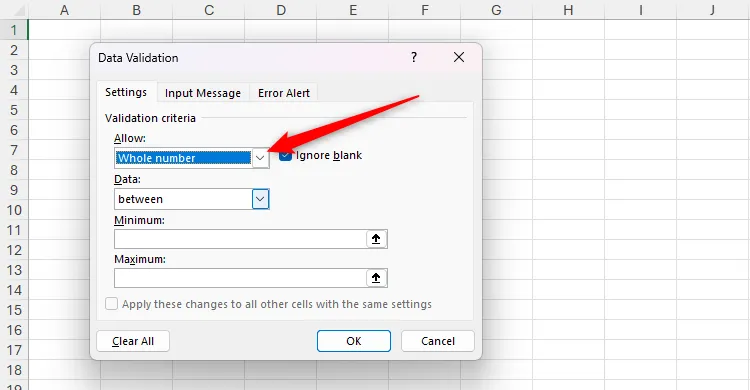 Whole Number is selected in the Allow field of Excel
Whole Number is selected in the Allow field of Excel
5. Power Query để Thao Tác Dữ Liệu Mạnh Mẽ
Power Query là một công cụ bị đánh giá thấp mà mọi người – từ những người mới bắt đầu Excel đến những người dùng nâng cao – đều có thể và nên sử dụng. Nó cho phép bạn nhập và kết nối các tập dữ liệu từ nhiều nguồn khác nhau, bao gồm web, PDF và các trang tính riêng biệt trong một workbook, cũng như thao tác dữ liệu để đáp ứng nhu cầu của bạn.
Ví dụ, bạn có thể tách các ô thành hai hoặc nhiều ô mới, thay thế lỗi bằng các giá trị có ý nghĩa hơn, chuyển đổi dữ liệu (unpivot data) để hỗ trợ phân tích, điền các ô trống dựa trên ô phía trên, và nhiều hơn nữa. Bạn cũng có thể xếp chồng các bảng có cùng tiêu đề cột từ nhiều trang tính khác nhau.
Chuyển Đổi Dữ Liệu Hiện Có trong Trang Tính
Để chuyển đổi dữ liệu hiện có trong trang tính của bạn:
- Chọn bất kỳ ô nào trong phạm vi dữ liệu liên quan.
- Trong tab Data (Dữ liệu) trên thanh Ribbon, nhấp vào “From Table/Range” (Từ Bảng/Phạm vi).
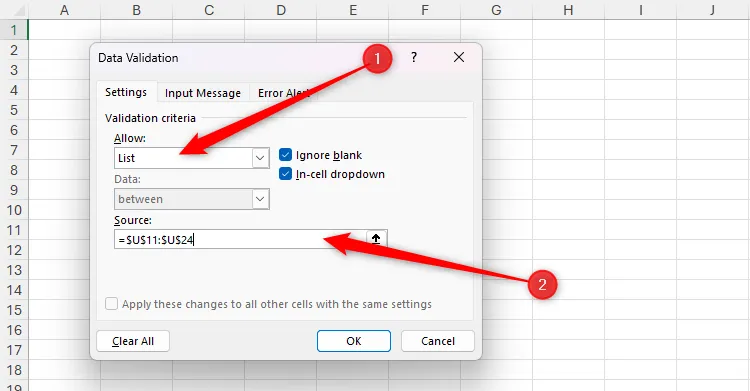 Cells are referenced in the Source field of the Data Validation dialog box in Excel.
Cells are referenced in the Source field of the Data Validation dialog box in Excel.
Sau đó, Power Query Editor sẽ mở ra, nơi bạn có thể bắt đầu thao tác dữ liệu của mình. Tab Transform (Chuyển đổi) là nơi hầu hết các phép biến đổi kỳ diệu xảy ra, vì vậy đây là một nơi tốt để bắt đầu. Nhấp chuột phải vào các tiêu đề cột cũng cho phép bạn truy cập nhiều công cụ dành riêng cho cột.
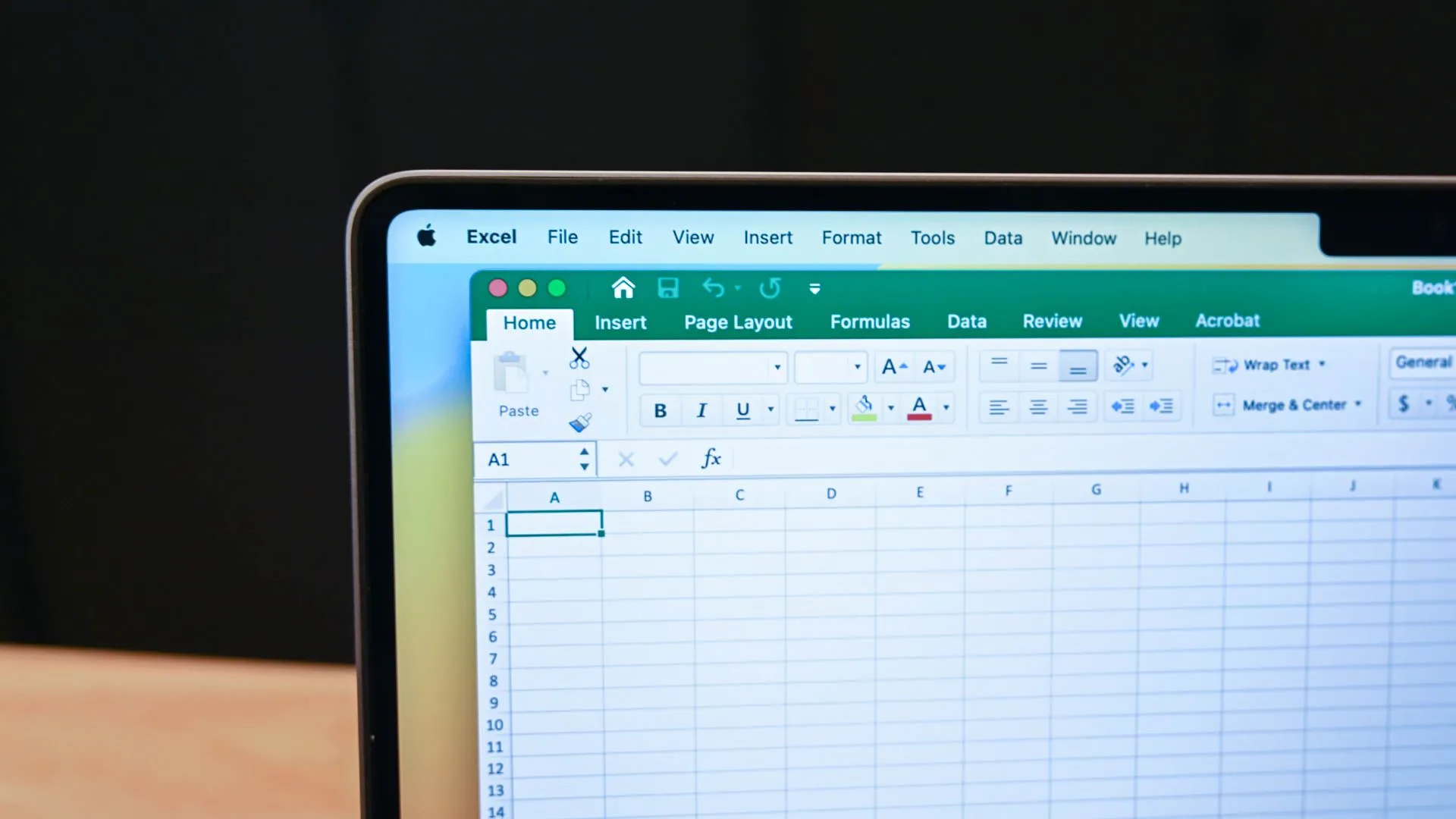 Microsoft Excel open on a Mac.
Microsoft Excel open on a Mac.
Khi bạn đã hoàn tất chỉnh sửa dữ liệu của mình, nhấp “Close And Load” (Đóng và Tải) trong tab Home trên thanh Ribbon để gửi tập dữ liệu đến một trang tính mới trong workbook của bạn.
Nhập Bảng Từ Trang Web
Để nhập bảng từ một trang web:
- Trở lại tab “Data” trên thanh Ribbon chính của Excel.
- Nhấp “From Web” (Từ Web).
- Dán URL vào trường văn bản của cửa sổ xuất hiện.
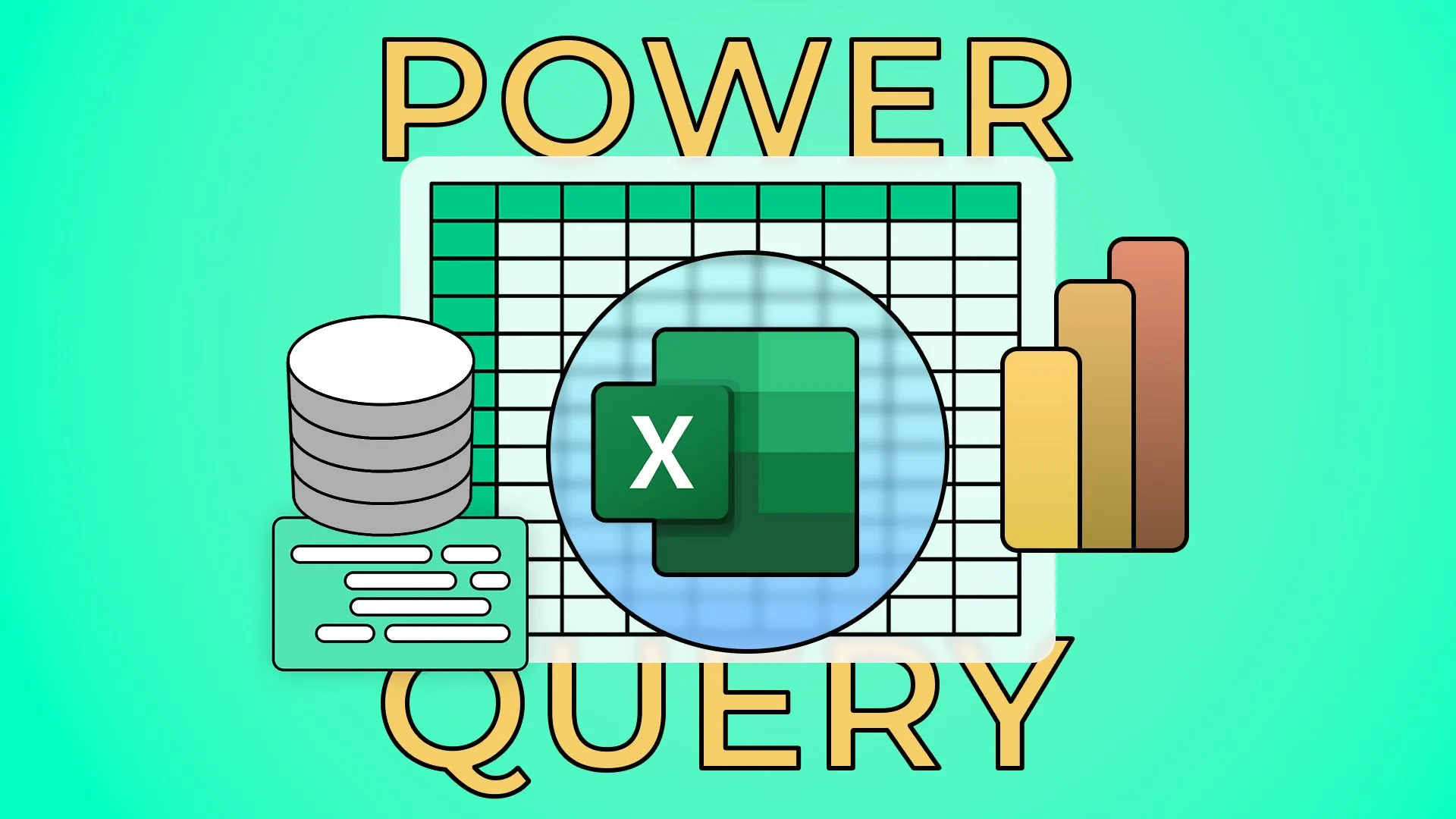 Excel logo with a spreadsheet in the background, some charts around it, and
Excel logo with a spreadsheet in the background, some charts around it, and
Khi bạn nhấp OK, hộp thoại Navigator sẽ xuất hiện, nơi bạn có thể chọn bảng bạn muốn nhập và chỉnh sửa, trước khi nhấp “Transform Data” (Chuyển đổi Dữ liệu) để mở Power Query Editor. Điều này giúp bạn tránh phải sao chép dữ liệu thủ công, tiết kiệm thời gian và giảm thiểu lỗi.
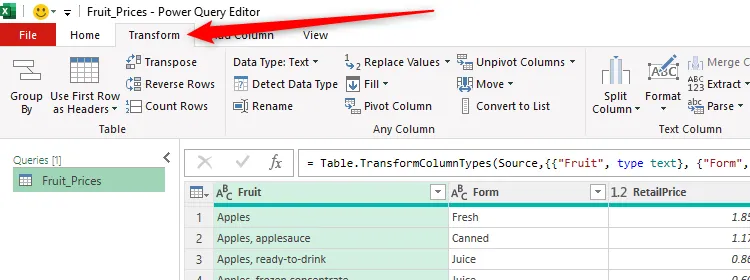 The Transform tab in Excel
The Transform tab in Excel
6. Ký Tự Đại Diện (Wildcards) cho Các Kết Quả Khớp Một Phần
Ký tự đại diện (Wildcards) trong Excel đại diện cho các ký tự không xác định hoặc không cụ thể trong các tìm kiếm, bộ lọc và công thức. Chúng cho phép bạn thực hiện các tìm kiếm “mờ” hoặc khớp một phần, điều này đặc biệt hữu ích khi bạn không biết chính xác toàn bộ chuỗi văn bản hoặc muốn tìm các mẫu dữ liệu cụ thể.
Có hai loại ký tự đại diện chính bạn có thể sử dụng để xác định các giá trị với các kết quả khớp không hoàn hảo:
- *Dấu hoa thị (``):* Đại diện cho bất kỳ số lượng ký tự nào (bao gồm cả không có ký tự nào). Ví dụ: “OK” sẽ trả về kết quả khớp cho “Oklahoma”, nhưng không phải “look”.
- Dấu hỏi chấm (
?): Đại diện cho một ký tự đơn lẻ. Ví dụ: “?OK” sẽ trả về kết quả khớp cho “wok”, nhưng không phải “Joke”. - Ký tự đại diện hỗn hợp: Bạn cũng có thể kết hợp dấu hoa thị và dấu hỏi chấm để tinh chỉnh thêm tìm kiếm của mình. Ví dụ: “*OK?” sẽ trả về kết quả khớp cho “Books”, nhưng không phải “Took”.
Nếu bạn muốn tìm kiếm dấu hỏi chấm hoặc dấu hoa thị như các ký tự riêng lẻ, hãy đặt dấu ngã (~) trước một trong hai ký hiệu để hủy chức năng ký tự đại diện của chúng (ví dụ: ~* hoặc ~?).
Sử Dụng Ký Tự Đại Diện trong Tìm Kiếm
Ký tự đại diện được sử dụng phổ biến nhất khi tìm kiếm các giá trị nhất định trong Excel. Trong ví dụ này, sau khi nhấn Ctrl+F để mở tab Find (Tìm) của hộp thoại Find And Replace (Tìm và Thay thế), việc nhập *2??A sẽ trả về hai kết quả từ tập dữ liệu: UK255A và CAN267A.
Ký Tự Đại Diện trong Công Thức SUMIF
Sử dụng cùng tập dữ liệu, bạn có thể sử dụng ký tự đại diện trong hàm SUMIF để cộng giá của các mặt hàng đến từ Vương quốc Anh (UK):
=SUMIF(A2:A18,"UK*",B2:B18)Lưu ý rằng các ký tự đại diện và giá trị văn bản phải luôn được đặt trong dấu ngoặc kép trong các công thức Excel.
Lọc Dữ Liệu bằng Ký Tự Đại Diện
Cuối cùng, sau khi nhấn Ctrl+Shift+L để thêm các nút bộ lọc vào tập dữ liệu, nhấp vào nút bộ lọc ở đầu cột A và nhập:
*Avào trường văn bản sẽ trả về tất cả các mã sản phẩm kết thúc bằng “A”.
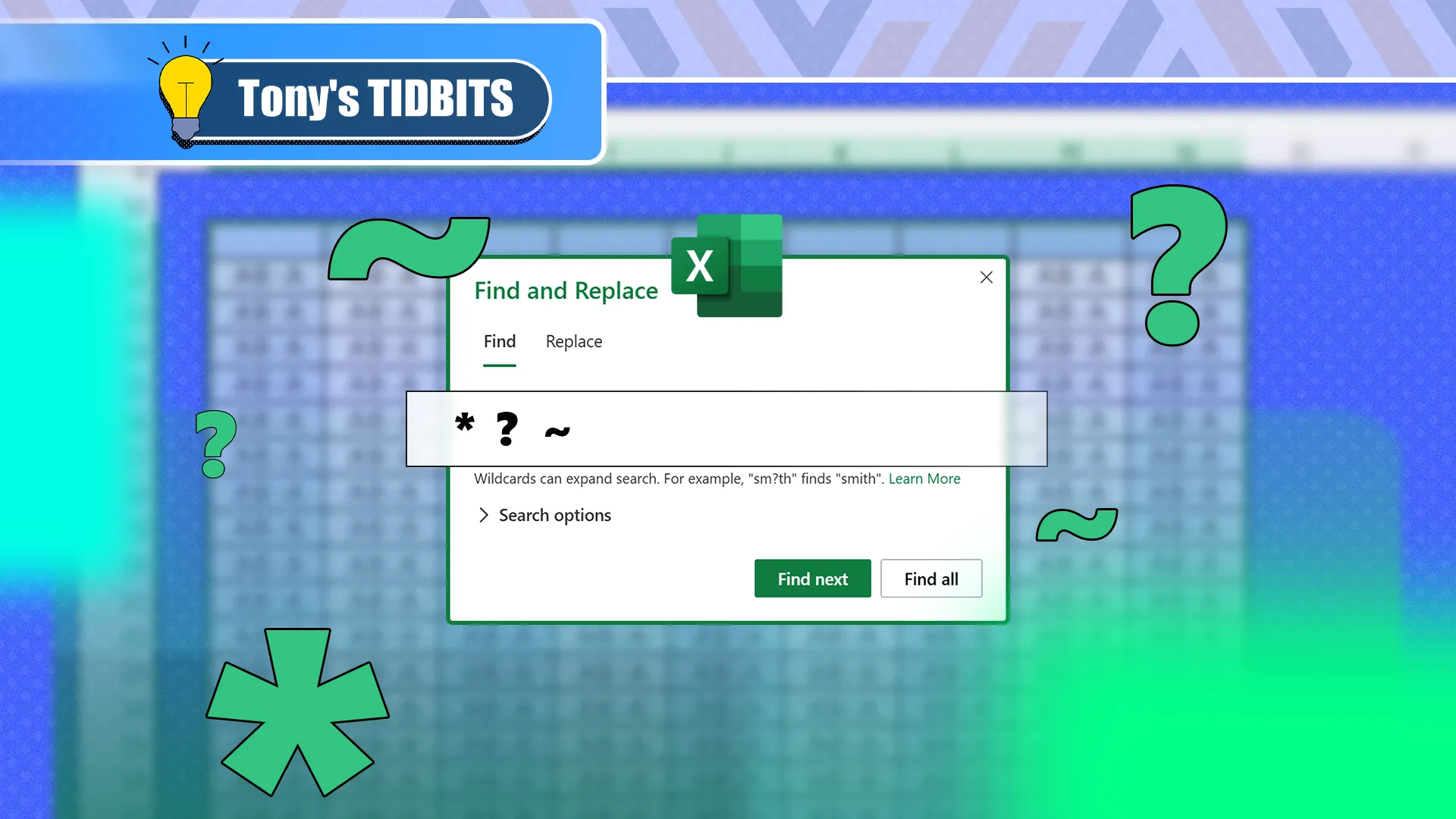 Excel Find and Replace dialog with some wildcards around it.
Excel Find and Replace dialog with some wildcards around it.
Các ký tự đại diện mang lại sự linh hoạt đáng kinh ngạc trong việc xử lý dữ liệu, giúp bạn tìm kiếm, lọc và phân tích thông tin một cách hiệu quả hơn, ngay cả khi dữ liệu không hoàn hảo hoặc bạn chỉ có thông tin một phần.
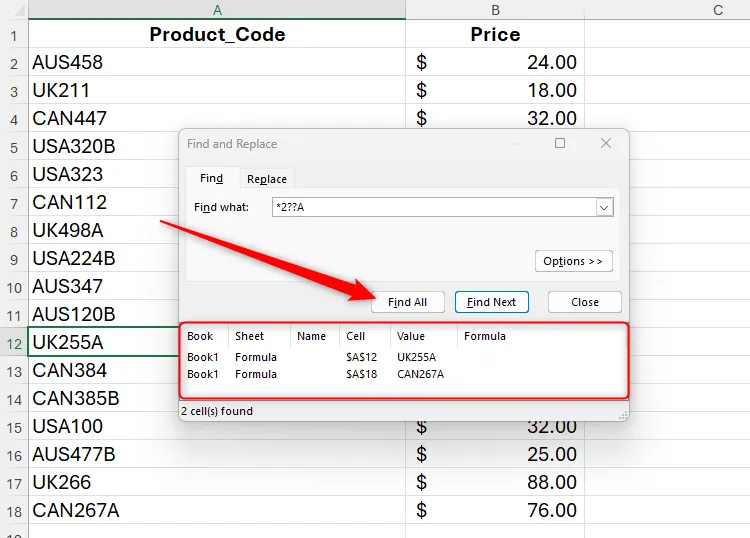 Wildcards being used in Excel
Wildcards being used in Excel
Kết Luận
Việc nắm vững 6 tính năng Excel thiết yếu này – từ Bảng Excel (Excel Tables) thông minh, các Hàm Tra Cứu (Lookup Functions) mạnh mẽ, Định Dạng Có Điều Kiện (Conditional Formatting) trực quan, Xác Thực Dữ Liệu (Data Validation) để phòng ngừa lỗi, Power Query đa năng cho việc thao tác dữ liệu, đến Ký Tự Đại Diện (Wildcards) linh hoạt trong tìm kiếm – sẽ biến bạn từ một người dùng Excel thông thường thành một chuyên gia thực thụ.
Những công cụ này không chỉ giúp bạn làm việc nhanh hơn và chính xác hơn mà còn mở ra những khả năng mới trong việc phân tích và trình bày dữ liệu. Chúng là nền tảng để bạn xây dựng các bảng tính phức tạp, tạo báo cáo chuyên nghiệp và đưa ra quyết định thông minh hơn. Đừng ngần ngại thử nghiệm và áp dụng những thủ thuật Excel nâng cao này vào công việc hàng ngày của bạn.
Hãy bắt đầu khám phá và kiểm tra kiến thức của bạn ngay hôm nay! Tincongnghemoi.com khuyến khích bạn áp dụng từng tính năng vào một dự án thực tế để củng cố kỹ năng. Nếu bạn có bất kỳ câu hỏi nào hoặc muốn chia sẻ kinh nghiệm của mình về những tính năng này, hãy để lại bình luận bên dưới. Đừng quên theo dõi tincongnghemoi.com để cập nhật thêm nhiều mẹo và hướng dẫn công nghệ hữu ích khác!